- Uporabniki so poročali, da gonilnik naprave I2C HID po namestitvi sistema Windows 11 ne deluje pravilno.
- Da zagotovite pravilno delovanje sledilne ploščice, se prepričajte, da je gonilnik naprave I2C HID posodobljen.
- Pred ročnim posodabljanjem gonilnika morate obiskati uradno spletno mesto proizvajalca.
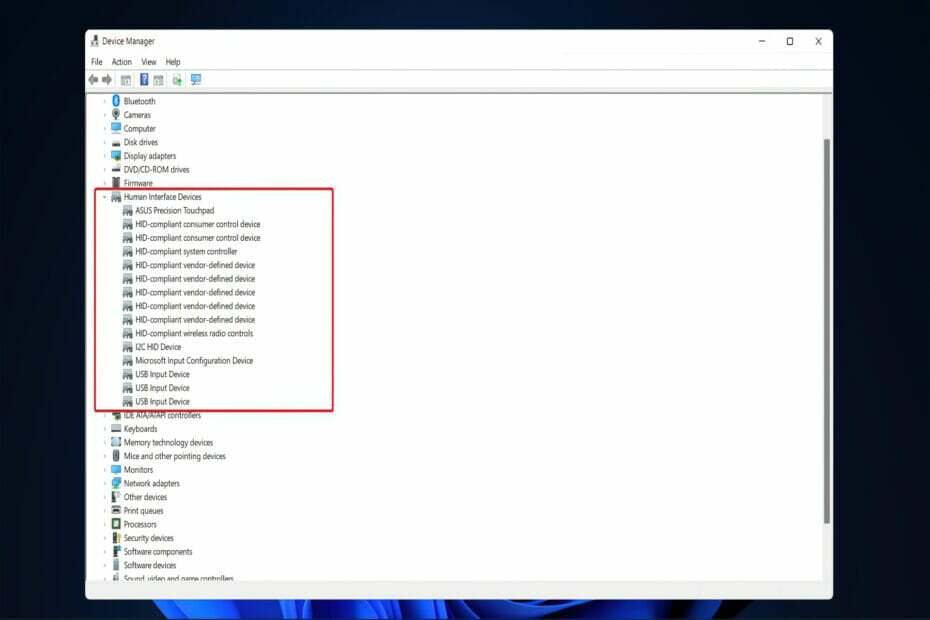
XNAMESTITE S KLIKNITE NA PRENOS DATOTEKE
Ta programska oprema bo popravila pogoste računalniške napake, vas zaščitila pred izgubo datotek, zlonamerno programsko opremo, okvaro strojne opreme in optimizirala vaš računalnik za največjo zmogljivost. Odpravite težave z računalnikom in odstranite viruse zdaj v 3 preprostih korakih:
- Prenesite orodje za popravilo računalnika Restoro ki prihaja s patentiranimi tehnologijami (na voljo patent tukaj).
- Kliknite Začnite skeniranje da poiščete težave z operacijskim sistemom Windows, ki bi lahko povzročile težave z računalnikom.
- Kliknite Popravi vse da odpravite težave, ki vplivajo na varnost in delovanje vašega računalnika
- Restoro je prenesel 0 bralci ta mesec.
Ko gre za računalniške komponente, je gonilnik naprave kos programske opreme, ki upravlja in nadzoruje določene vrste opreme, ki je povezana z osebnim računalnikom.
Gonilniki so odgovorni za nadzor strojne opreme v vašem računalniku, od matične plošče in grafične kartice do morebitnih zunanjih naprav, ki jih lahko pozneje namestite, na primer miške ali tipkovnice.
Ob tem je večina težav in okvar osebnega računalnika, ki so običajno posledica okvare oz neodzivne strojne komponente, povzročajo gonilniki, zato je njihovo posodabljanje bistveno.
Ključnega pomena je, da gonilnik naprave I2C HID posodabljate, da zagotovite pravilno delovanje sledilne ploščice. Sledite nam, ko smo sestavili seznam dejanj, ki jih morate izvesti, da odpravite te težave z gonilniki.
Kaj počnejo naprave HID?
V računalništvu je naprava človeški vmesnik (znana tudi kot HID) vrsta računalniške periferne naprave, ki je običajno uporabljajo ljudje in ki sprejema njihov prispevek in njihove rezultate kot odgovor na to vnos.
Ko slišite besedno zvezo HID, verjetno mislite na specifikacijo USB-HID. Izraz je skoval Microsoftov Mike Van Flandern, ki je zahteval, da odbor USB ustanovi delovno skupino za razred naprav za vnos ljudi, ko je predložil svoj predlog.
Standard je bil razvit, da bi omogočil večjo inovacijo pri vhodnih napravah osebnih računalnikov, hkrati pa poenostavil postopek namestitve takšnih naprav. Pred uvedbo tega koncepta so bile naprave, kot so miške, tipkovnice in igralne palice, običajno zasnovane tako, da so v skladu s strogimi protokoli.
Čeprav ima protokol HID svoje meje, bodo vsi sodobni večji operacijski sistemi identificirali standardni USB HID naprave, kot so tipkovnice in miške, brez potrebe po namestitvi posebnega gonilnika računalnik.
Kaj lahko storim, če gonilnik naprave I2C ne deluje v sistemu Windows 11?
1. Posodobite gonilnik ročno
- Z desno miškino tipko kliknite na Ikona Start v opravilni vrstici ali pritisnite Windows+ X za zagon Hitri dostop meni in izberite Upravitelj naprav s seznama možnosti v pojavnem meniju.

- Poiščite in dvokliknite na Naprave za človeški vmesnik možnost.

- Z desno miškino tipko kliknite na I2C HID naprava in izberite Posodobite gonilnik iz kontekstnega menija.

- Izberite Samodejno iskanje gonilnikov možnost, saj bo Windows našel najboljše gonilnike v vašem sistemu.

Po končani namestitvi posodobitve znova zaženite računalnik, da preverite, ali je Gonilnik naprave I2C ne deluje napaka je bila popravljena. Toplo priporočamo, da uporabite specializirano orodje, kot je npr DriverFix za samodejno iskanje zastarelih gonilnikov na vašem računalniku.
2. Znova namestite gonilnik naprave I2C HID
- Z desno miškino tipko kliknite na Ikona Start v Opravilna vrstica ali pritisnite Windows+ X za zagon Hitri dostopmeni in izberite Upravitelj naprav s seznama možnosti v pojavnem meniju.

- Poiščite in dvokliknite na Naprave za človeški vmesnik možnost.

- Z desno miškino tipko kliknite na I2C HID naprava in izberite Odstranite napravo iz kontekstnega menija.

Ko končate zgoraj navedene korake, znova zaženite računalnik. Windows bo zdaj znova namestil in posodobil gonilnik na najnovejšo različico, ki je trenutno na voljo. Prav tako bo počistil vse poškodovane datoteke gonilnikov, ki so bile morda prisotne v času namestitve.
3. Preverite, ali obstajajo težave s strojno opremo
- Pritisnite na Windows tipka + S da odprete iskalno funkcijo, vnesite cmd, in z desno tipko miške kliknite najustreznejši rezultat, da ga zaženete kot skrbnik.

- Po ukazni poziv zažene, vnesite naslednji ukaz in pritisnite Vnesite:
chkdsk C: /f /r /x
V tem primeru bo Check Disk opravil študijo diska in nato popravil vse napake, ki jih odkrije, ob predpostavki, da disk še ni v uporabi.
4. Posodobite Windows
- Pritisnite na Windows tipka + jaz odpreti Nastavitve aplikacijo, nato kliknite na Windows Update na levi plošči.

- Če želite prenesti nove posodobitve, kliknite na Namestiti zdaj in počakajte, da se postopek zaključi, sicer kliknite na Preveri za posodobitve gumb.

Če uporabljate starejšo različico sistema Windows 11, je možno, da je to dejavnik, ki prispeva k napaki, ki jo je mogoče odpraviti s posodobitvijo operacijskega sistema. Najverjetneje bo napaka odpravljena v kasnejši posodobitvi programske opreme.
5. Zaženite obnovitev sistema
OPOMBA
Kot rezultat obnovitve sistema ne bo izbrisana nobena datoteka. Vendar pa so lahko na novo nameščene aplikacije, spremembe nastavitev in posodobitve gonilnikov zaradi postopka odstranjene.
- Pritisnite na Windows tipka + S, Išči Ustvarite obnovitveno točko, in kliknite najustreznejši rezultat iskanja.

- The Zaščita sistema zavihek se bo samodejno odprl. Kliknite na Obnovitev sistema pod njim.

- Priporočena obnovitvena točka bo privzeto izbrana, vendar lahko izberete drugo s klikom na Izberite drugo obnovitveno točko možnost. Po tem kliknite na Naslednji na dnu.

- Če je vse videti v redu, kliknite na Končaj gumb na dnu.
Po uspešni obnovi vašega sistema bo operacijski sistem nemudoma rešil težavo z gonilnikom naprave I2C HID, ne da bi bilo treba nadaljnje ukrepanje.
Zakaj je posodabljanje gonilnikov pomembno?
Gonilnik, včasih znan kot gonilnik naprave, je zbirka datotek, ki delu strojne opreme daje navodila za delovanje s povezovanjem z operacijskim sistemom računalnika in drugo programsko opremo. 
Da bo vsak kos strojne opreme pravilno deloval, od vaših notranjih računalniških komponent, kot je npr grafično kartico, morate na svoje zunanje zunanje naprave, kot je tiskalnik, najprej namestiti gonilnik računalnik.
Posodobitve gonilnikov lahko med drugim vključujejo vse od novih varnostnih popravkov, ki so zasnovani tako, da hekerjem preprečijo, da bi poškodovali vaše datoteke, do izboljšav tehnologije vaše naprave.
Ko proizvajalci naprav odkrijejo napake ali napake v svojih izdelkih (pogosto znane kot hrošče), bodo pogosto izdali posodobitve gonilnikov, da bi odpravili težavo.
Proizvajalci imajo koristi od posodobitev gonilnikov, ker se ves čas izvajajo novi napredki, nove težave in tveganja pa se pogosto prepoznajo. Če vašo napravo podpirajo posodobitve gonilnikov, vam običajno ne bo treba kupiti nobenih dodatnih komponent.
Gonilniki se nenehno posodabljajo, da bi podprli najnovejše funkcije programske opreme, tako da je mogoče na koncu dobiti gonilnik, ki je star več kot dve leti, ne da bi vedel.
Za več informacij o tem, kako odpraviti težave s sledilno ploščico, Oglejte si naš vodnik o tem, kako odpraviti težave s sledilno ploščico v sistemu Windows 11.
Ko bo vaša težava odpravljena, vas bo morda zanimalo nadaljnje prilagajanje sledilne ploščice. Za več informacij in smernice, glejte naš članek o tem, kako nastaviti poteze sledilne ploščice v sistemu Windows 11.
Komentirajte spodaj in nam povejte, kateri pristop je bil za vas najboljši. Hvala za branje!


